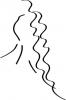თქვენ შეგიძლიათ წაშალოთ ფაილების და საქაღალდეების ძიების ისტორია.
Windows ოპერაციულ სისტემას აქვს პროგრამა, სახელწოდებით Windows Explorer და მის ფარგლებში, თქვენ შეგიძლიათ მოძებნოთ თქვენს კომპიუტერში შენახული ფაილები და საქაღალდეები. თუმცა, როდესაც აკრიფებთ და ახორციელებთ საძიებო ტერმინს Windows Explorer-ში, საძიებო ტერმინი ინახება. ამიტომ, შემდეგ ჯერზე, როდესაც შეეცდებით ფაილის ან საქაღალდის მოძიებას, შეგიძლიათ ნახოთ წინა ძიება. თუ არ გსურთ, რომ ეს ძიება თქვენს კომპიუტერში იყოს შენახული, შეგიძლიათ წაშალოთ ძიების ისტორიის შედეგები ფაილებისა და საქაღალდეებისთვის.
Ნაბიჯი 1
დააჭირეთ მენიუს "დაწყება" ეკრანის ქვედა მარცხენა კუთხეში. ჩაწერეთ "Regedit.exe" საძიებო ველში და დააჭირეთ "Enter". ეს ხსნის რეესტრის რედაქტორს, რომელიც არის პროგრამა, რომელიც საშუალებას გაძლევთ შეცვალოთ სხვადასხვა რეესტრის ფაილები.
დღის ვიდეო
ნაბიჯი 2
ორჯერ დააწკაპუნეთ საქაღალდეზე, სახელწოდებით "HKEY_CURRENT_USER" რეესტრის რედაქტორის მარცხენა სვეტში. ეს ხსნის საქაღალდეების ფილიალს.
ნაბიჯი 3
ორჯერ დააწკაპუნეთ შემდეგ საქაღალდეებზე: "პროგრამული უზრუნველყოფა", "Microsoft", "Windows", "CurrentVersion", "Explorer" და "WordWheelQuery".
ნაბიჯი 4
დააწკაპუნეთ მარჯვენა ღილაკით "WordWheelQuery" საქაღალდეზე და აირჩიეთ "წაშლა". ეს წაშლის ყველა საძიებო ჩანაწერს და შედეგს ფაილებისა და საქაღალდეებისთვის. ის არ წაშლის მთელ საქაღალდეს.
ნაბიჯი 5
დახურეთ Windows რეესტრის რედაქტორი და ძიების მთელი ისტორია წაიშლება თქვენი კომპიუტერიდან.